保存建筑的操作步骤包括获取结构方块、设置保存区域、激活保存功能等,下面将更详细地分点阐述操作流程及注意事项:
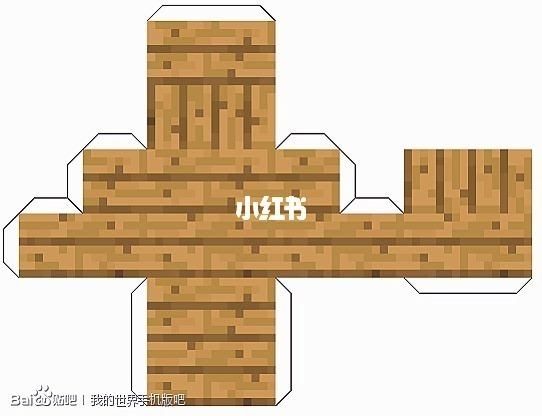
1、获取结构方块
获得方式:在《我的世界》中,要获取结构方块通常需要拥有操作员权限,在单人游戏中,可以通过在聊天框输入指令/give @s structure_block 来获得结构方块。
为什么需要操作员权限:结构方块是一个强大的工具,可以保存和加载大型建筑结构,因此游戏设定了一定的获取门槛,以防滥用。
2、设置保存区域

选择保存范围:使用结构方块保存建筑前,需要确定一个保存区域,这个区域由两个结构方块定义:一个设置在建筑的一角(Corner),另一个设置在对角(Data),这样的设置确保了建筑的整体范围被明确选定。
如何精确放置结构方块:首先在建筑的一角放置一个结构方块,然后到建筑的对角放置另一个结构方块,确保这两个方块分别位于建筑的长对角线上,以包含整个建筑。
3、激活保存功能
使用Save功能:在结构方块的界面中选择Save功能,然后输入一个便于识别的名称来保存这个结构,这样游戏就会在存档中的structures文件里创建一个代表该建筑的文件。
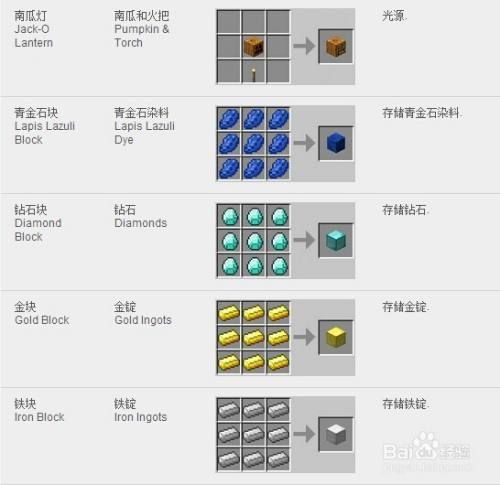
检查日志确认保存:保存成功后,可以在游戏的日志文件中查看到保存成功的记录,这有助于确认操作是否完成。
4、验证与管理保存的结构
查看structures文件:成功保存后,你可以在游戏目录的.minecraft/saves文件夹内找到名为structures的文件夹,其中包含了你所有已保存的结构文件。
复制到其他存档使用:这些结构文件可以被复制到其他存档的相应文件夹中,实现跨存档使用已保存的建筑。
在了解以上内容后,以下还有一些其他建议:
确保有足够的权限:在尝试获取结构方块之前,请确保你拥有足够的游戏权限,否则可能无法执行保存命令。
精确选取保存区域:在设置保存区域时,确保两个结构方块正确标记了建筑的全部范围,避免遗漏部分结构。
命名规范:在保存结构时,采用清晰、规范的命名有助于日后在列表中快速找到需要的结构。
备份structures文件夹:定期备份你的structures文件夹,以防数据丢失或需要在另一台电脑上工作时能够便捷地迁移和使用。
通过上述步骤,你可以在《我的世界》中有效地保存和管理你的建筑创作,利用结构方块不仅提高了游戏内建筑工作的效率,也为建筑爱好者提供了更多的可能性和便利,在游戏中实践这些步骤,将帮助你更好地掌握结构的保存与加载技巧,从而提升整体游戏体验。


